組織の所有者ユーザーがカスタム グループを作成して他の組織に関連付けると、そのグループは共有グループになります。ターゲットの組織の組織の所有者には、共有グループをインポートしてサービス ロールを割り当てるための招待メールがソースの組織の所有者から届きます。
別の組織で作成された共有グループをインポートするための招待メールを受け取る組織の所有者は、共有グループを組織にインポートする際、その共有グループにサービス ロールを割り当てます。
インポートした共有グループと組織内で作成された共有グループはラベル 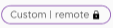 で区別できます。
で区別できます。
インポートした共有グループのユーザーは、グループに割り当てたロールに従って組織内のサービスにアクセスできます。これにより、グループ レベルでの組織間のサービスへのアクセスが可能になり、各ユーザーに個別の招待メールを送信する必要がなくなります。
重要: 他の組織からインポートされた共有グループを編集することはできません。共有グループに割り当てるロールの編集や、組織からのグループの削除は可能です。
前提条件
追加する共有グループを作成したソースの組織の名前または組織 ID を把握しておく必要があります。
手順
- Cloud Services コンソール で、 の順に選択します。
- [グループの追加] をクリックします。
- [他の組織からのグループのインポート] を選択し、[続行] をクリックします。
- ドロップダウン メニューから、共有グループを作成したソースの組織を選択します。
- インポートする共有グループを選択します。
- 選択したグループに組織へのアクセス権を割り当てる組織ロールを選択します。
- [サービスへのアクセス権の追加] をクリックして、選択したグループにサービス ロールを割り当てます。
- ドロップダウン メニューを使用して、共有グループにアクセス権を割り当てる組織内のサービスを選択します。
- ロールのボックスをクリックして、共有グループに割り当てるサービス ロールを選択します。
- アクセスの期間を定義します。終了日を選択するか、有効期限のないアクセス権を指定できます。
- 追加サービスへのアクセス権を追加するには、[サービスへのアクセス権の追加] をクリックして、手順 7.a ~ 7.c を繰り返します。
- 共有グループのすべてのユーザーがサービスにアクセスするための招待メールを受け取るようにする場合は、[招待した全ユーザーに、このロールの割り当てを通知する E メールを送信します] チェック ボックスを選択したままにします。
- [インポート] をクリックします。
結果
共有グループがカスタム リモート グループとして組織に追加されます。
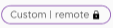 で区別できます。
で区別できます。